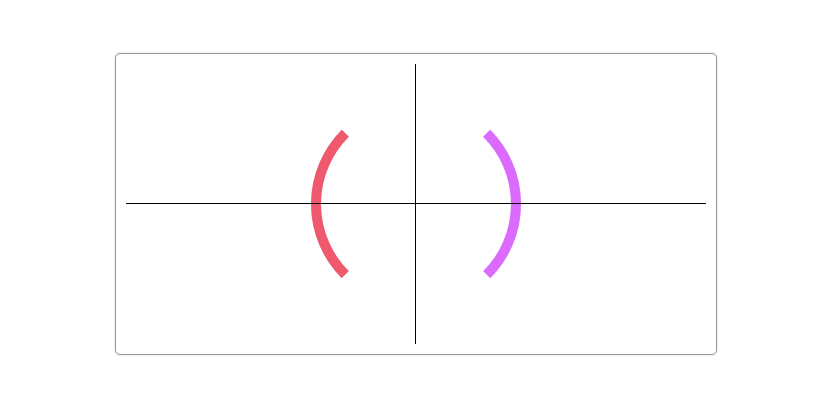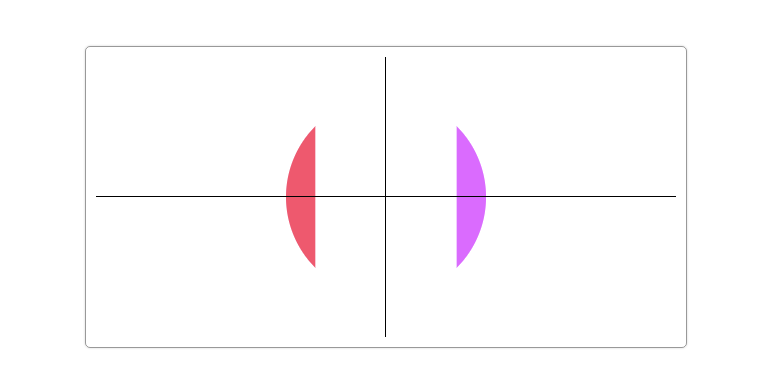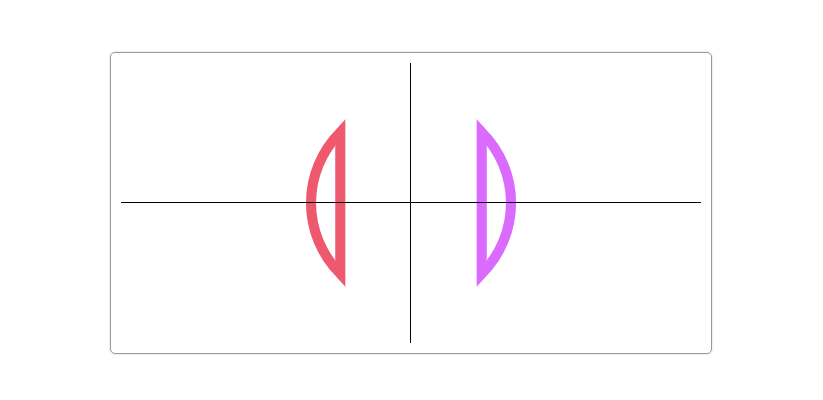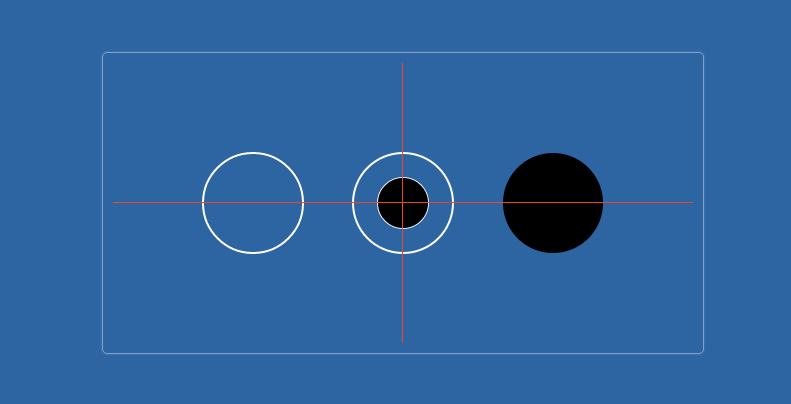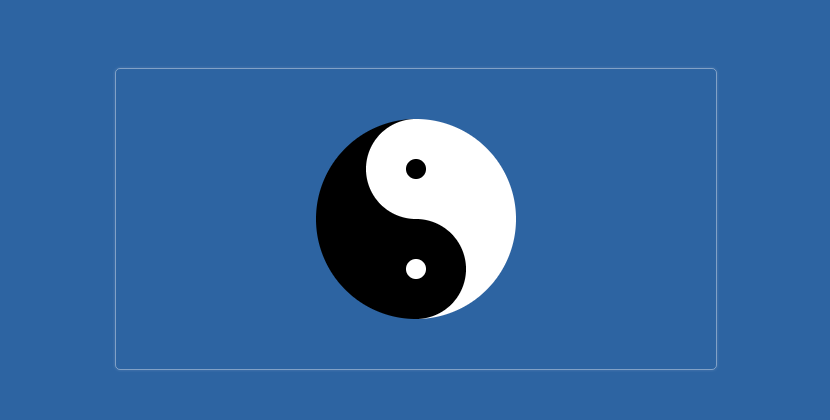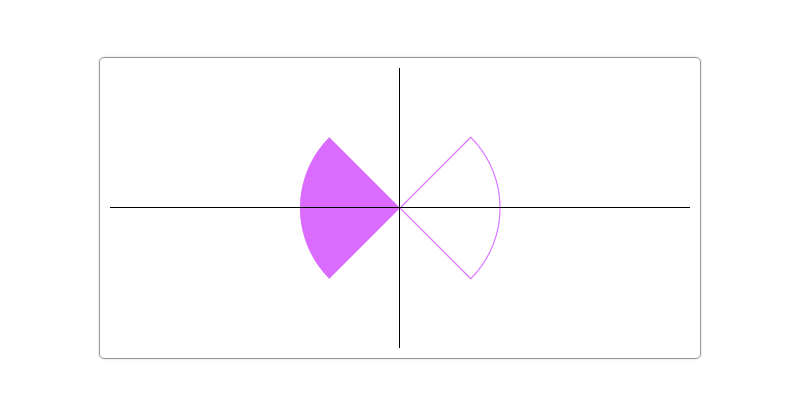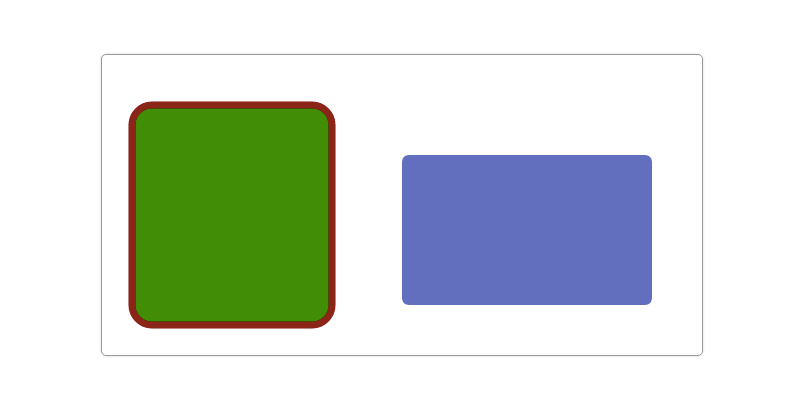Canvas学习:绘制圆和圆弧
圆和圆弧是图形中基本图形之一,今天我们来了解在Canvas中怎么绘制圆和圆弧。在Canvas中绘制圆和圆弧其实和绘制线段和矩形一样的简单。在Canvas中,CanvasRenderingContext2D对象提供了两个方法(arc()和arcTo())来绘制圆和圆弧。
与圆和圆弧相关的基础知识
在学习如何绘制圆和圆弧之前,有一些相关的基础知识有必要先进行了解。
- 角度旋转
- 角度和弧度
- 正切
角度旋转
在坐标系中,旋转分为顺时针和逆时针两个方向旋转:
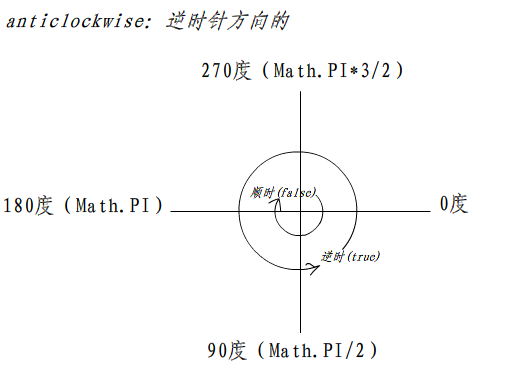
角度和弧度
在CSS中,做旋转常用到的都是角度(deg)。但在Canvas中绘制圆或圆弧时用到的是弧度(rad)。维基百科中是这样描述弧度的:
弧度又称弪度,是平面角的单位,也是国际单位制导出单位。单位弧度定义为圆弧长度等于半径时的圆心角。角度以弧度给出时,通常不写弧度单位,或有时记为
rad。
一个完整的圆的弧度是2π,所以2π rad = 360°,1 π rad = 180°,1°=π/180 rad,1 rad = 180°/π(约57.29577951°)。以度数表示的角度,把数字乘以π/180便转换成弧度;以弧度表示的角度,乘以180/π便转换成度数。
rad = (π / 180) * deg
同样的:
deg = (rad * 180) / π
平时我们常看到的各种弧度如下:
JavaScript中弧度角度换算
仅难了解角度和弧度之间的关系是不够的,我们还需要知道怎么使用JavaScript来实现角度和弧度之间的换算。一个π大约是3.141592653589793,在JavaScript中对应的是Math.PI。那么角度和弧度之间的换算:
rad = (Math.PI * deg) / 180
同样的:
deg = (rad * 180) / Math.PI
为了方便计算和使用,可以将其封装成JavaScript函数:
function getRads (degrees) {
return (Math.PI * degrees) / 180;
}
function getDegrees (rads) {
return (rads * 180) / Math.PI;
}
比如我们要将30deg转换成rad,可以直接使用:
getRads(30); // 0.5235987755982988rad
getDegrees(0.7853981633974483); // 45deg
下图展示了常见的角度和弧度之间的换算:
正切
正切(Tangent,tan,也作tg)是三角函数的一种。它是周期函数,其最小正周期为π(Math.PI)。正切函数是奇函数。
在Canvas中常常需要和三角函数打交道,这也说明了数学是多么的重要,真后悔当初没有认真学。有关于Canvas中三角函数的运用,后面我们将会花很大的篇幅来介绍。
为什么在画圆要提到正切呢?那是因为我们后面在介绍artTo()时会涉及到正切相关的知识。下图可以说明,正切和圆以及圆弧之间的关系,看上去一点复杂,但不用急于求成,后面会慢慢懂的:
有了这些基础,我们就可以开始学习在Canvas中怎么画圆和圆弧了。这也是这篇文章真正的主题,如果你等不及了,那继续往后阅读。
arc()方法
先来看arc()方法怎么绘制圆和圆弧。Canvas中的arc()方法接受六个参数:
arc(x, y, radius, startRad, endRad, [anticlockwise]);
在Canvas画布上绘制以坐标点(x,y)为圆心、半么为radius的圆上的一段弧线。这段弧线的起始弧度是startRad,结束弧度是endRad。这里的弧度是以x轴正方向为基准、进行顺时针旋转的角度来计算。其中anticlockwise表示arc()绘制圆或圆弧是以顺时针还是逆时针方向开始绘制。如果其值为true表示逆时针,如果是false表示为顺时针。该参数是一个可选参数,如果没有显式设置,其值是false(也是anticlockwise的默认值)。
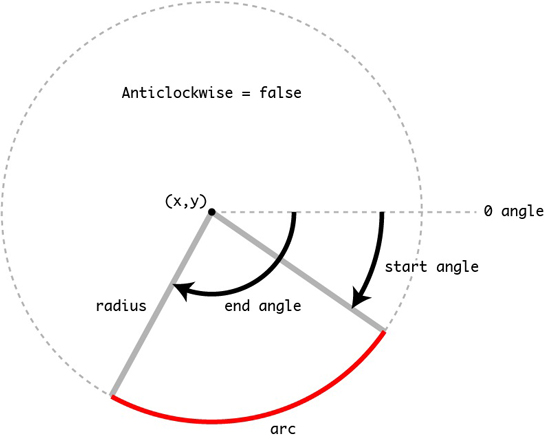
记得当初我们学数时,圆的周长与半径的关系是:C = πd或C = 2πr。具备这些基础,我们就可以使用arc()绘制弧线或圆了。
绘制弧线
先来看arc()绘制弧线,根据上面介绍的内容,传对应参数给他:
function drawScreen () {
// x,y => 圆心坐标点
// r => 圆弧半径
var arc = {
x: myCanvas.width / 2,
y: myCanvas.height / 2,
r: 100
},
w = myCanvas.width,
h = myCanvas.height;
ctx.save();
ctx.lineWidth = 10;
ctx.strokeStyle = '#e3f';
// startRad => getRads(-45)
// endRad => getRads(45)
// 顺时针旋转
ctx.beginPath();
ctx.arc(arc.x, arc.y, arc.r,getRads(-45),getRads(45));
ctx.stroke();
// startRad => getRads(-135)
// endRad => getRads(135)
// 逆时针旋转
ctx.beginPath();
ctx.strokeStyle = "#f36";
ctx.arc(arc.x, arc.y, arc.r,getRads(-135),getRads(135),true);
ctx.stroke();
ctx.restore();
}
当我们把上面的stroke()换fill(),上面的效果就不是一个弧线了:
另外在stroke()之前调用closePath(),那么弧线的起始点和终止点将会以一条直接连接在一起。比如上面的示例,加上之后的效果:
ctx.beginPath();
ctx.arc(arc.x, arc.y, arc.r,getRads(-45),getRads(45));
ctx.closePath();
ctx.stroke();
arc()绘制弧线是不是很简单,在实际中,借助一些条件循环,我们可以做一些有意思的效果。比如下面的这个示例,使用arc()绘制一个声波波率放大图:
function drawScreen () {
var arc = {
x: myCanvas.width / 2,
y: myCanvas.height / 2,
r: 10
},
w = myCanvas.width,
h = myCanvas.height;
ctx.save();
ctx.lineWidth = 1;
ctx.strokeStyle = '#e3f';
for(var i = 0;i < 10; i++){
ctx.beginPath();
ctx.arc(arc.x, arc.y, arc.r * i,getRads(-45),getRads(45));
ctx.stroke();
ctx.beginPath();
ctx.arc(arc.x, arc.y, arc.r * i,getRads(-135),getRads(135),true);
ctx.stroke();
}
}
特别注意:
- 使用
arc()绘制图形时,如果没有设置moveTo()那么会从圆弧的开始的点(startRad处)作为起始点。如果设置了moveTo(),那么该点会连线到圆弧起始点。 - 如果使用
stroke()方法,那么会从开始连线到圆弧的起始位置。 如果是 fill 方法, 会自动闭合路径填充
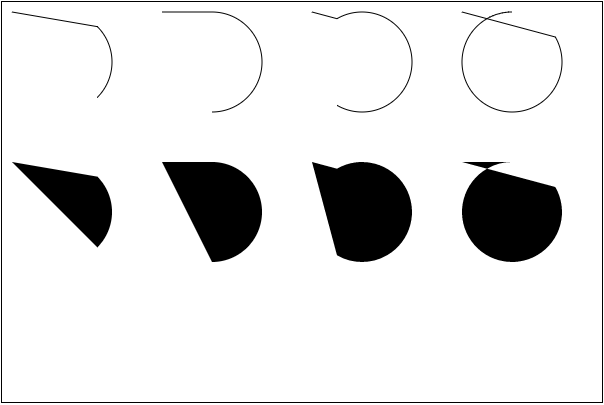
绘制制圆
使用arc绘制圆和绘制圆弧是一样的,只不过绘制圆的时候startRad和endRad是相同的。比如:
function drawScreen () {
var arc = {
x: myCanvas.width / 2,
y: myCanvas.height / 2,
r: 50
},
w = myCanvas.width,
h = myCanvas.height;
ctx.save();
ctx.lineWidth = 2;
ctx.strokeStyle = '#fff';
ctx.fillStyle = '#000';
// 绘制一个边框圆
ctx.beginPath();
ctx.arc(arc.x / 2, arc.y, arc.r, getRads(0), getRads(360), false);
ctx.stroke();
// 绘制一个闭合边框圆
ctx.beginPath();
ctx.arc(arc.x, arc.y, arc.r, getRads(0), getRads(360), false);
ctx.closePath();
ctx.stroke();
// 绘制一个填充圆
ctx.beginPath();
ctx.arc(arc.x * 1.5, arc.y, arc.r,getRads(0), getRads(360), true);
ctx.fill();
//绘制一个带边框填充的圆
ctx.beginPath();
ctx.arc(arc.x, arc.y, arc.r / 2,getRads(0), getRads(360), false);
ctx.stroke();
ctx.fill();
ctx.restore();
}
来做个小练习,使用arc()绘制一个太极图:
- 绘制一个白色和黑色大半圆,拼成一个圆形
- 绘制制一个小的白色半圆和另一个黑色小半圆
- 绘制一个白色和黑色小圆点
这几个组合起来,就是我们想要的太极图:
function drawScreen () {
var arc = {
x: myCanvas.width / 2,
y: myCanvas.height / 2,
r: 100
},
w = myCanvas.width,
h = myCanvas.height;
ctx.save();
ctx.lineWidth = 1;
// 绘制白色大圆
ctx.beginPath();
ctx.fillStyle = '#fff';
ctx.arc(arc.x, arc.y, arc.r, getRads(-90), getRads(90), false);
ctx.fill();
// 绘制黑色大圆
ctx.beginPath();
ctx.fillStyle = '#000';
ctx.arc(arc.x, arc.y, arc.r, getRads(-90), getRads(90), true);
ctx.fill();
// 绘制白色小圆
ctx.beginPath();
ctx.fillStyle = '#fff';
ctx.arc(arc.x, arc.y - arc.r/2, arc.r / 2,getRads(-90), getRads(90), true);
ctx.fill();
// 绘制黑色小圆
ctx.beginPath();
ctx.fillStyle = '#000';
ctx.arc(arc.x, arc.y + arc.r/2, arc.r / 2,getRads(-90), getRads(90), false);
ctx.fill();
// 绘制小黑点
ctx.beginPath();
ctx.fillStyle = '#000';
ctx.arc(arc.x, arc.y - arc.r/2, arc.r / 10,getRads(0), getRads(360), false);
ctx.fill();
// 绘制小白点
ctx.beginPath();
ctx.fillStyle = '#fff';
ctx.arc(arc.x, arc.y + arc.r/2, arc.r / 10,getRads(0), getRads(360), false);
ctx.fill();
}
绘制扇形
使用arc()除了可以绘制弧线和圆之外,还可以绘制扇形。绘制扇形关键点是通过moveTo()把起始点位置设置为圆心处,然后通过closePath()闭合路径。
function drawScreen () {
var arc = {
x: myCanvas.width / 2,
y: myCanvas.height / 2,
r: 100
},
w = myCanvas.width,
h = myCanvas.height;
ctx.save();
ctx.lineWidth = 1;
ctx.strokeStyle = '#e3f';
ctx.fillStyle = '#e3f';
ctx.beginPath();
// 起始点设置在圆心处
ctx.moveTo(arc.x, arc.y);
ctx.arc(arc.x, arc.y, arc.r,getRads(-45),getRads(45));
// 闭合路径
ctx.closePath();
ctx.stroke();
ctx.beginPath();
// 起始点设置在圆心处
ctx.moveTo(arc.x, arc.y);
ctx.arc(arc.x, arc.y, arc.r,getRads(-135),getRads(135),true);
// 闭合路径
ctx.closePath();
ctx.fill();
ctx.restore();
}
利用这个原理,可以很轻松的实现一个饼图效果。
特别声明:
arc()方法中的起始弧度参数startRad和结束弧度参数endRad都是以弧度为单位,即使你填入一个数字,例如360,仍然会被看作是360弧度。
arcTo()方法
前面学习了arc()方法如何绘制弧线、圆或扇形等。在Canvas中CanvasRenderingContext2D还提供了另一个方法arcTo()用来绘制弧线,但arcTo()绘制不出圆。为什么呢?接下来,咱们就来了解arcTo()的使用方法。
arcTo()接受五个参数:
arcTo(x1, y1, x2, y2, radius)
arcTo()方法将利用当前端点、端点一(x1, y1)和端点二(x2, y2)这三点所形成的夹角,然后绘制一段与夹角的两边相切并且半径为radius的圆上的弧线。弧线的起点就是当前端点所在边与圆的切点,弧线的终点就是商端点二(x2,y2)所在边与圆的切点,并且绘制的弧线是两个切点之间长度最短的那个圆弧。此外,如果当前端点不是弧线起点,arcTo()方法还将添加一条当前端点到弧线起点的直线线段。
上面理解起来有点吃力。事实上,arcTo()尽管是通过两点和半径绘制弧线或圆,但事实上是有三个点参与。也就是说,不管是否调用arcTo(),其实就有一个点已经存在(x0,y0)。这样就(x0,y0)和(x1,y1)构成一线,然后(x1,y1)和(x2,y2)构成一线,这两条线交叉点就是(x1,y1)。然后以radius绘制的圆弧或圆都会与这两条线相切。这也就是在文章开头提正切的基础。
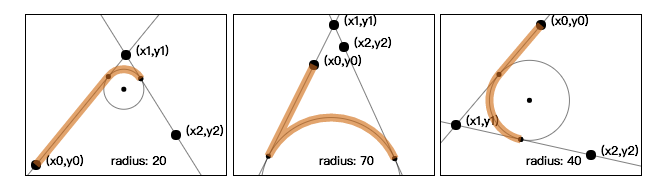
或者换下图,你能更好的理解。
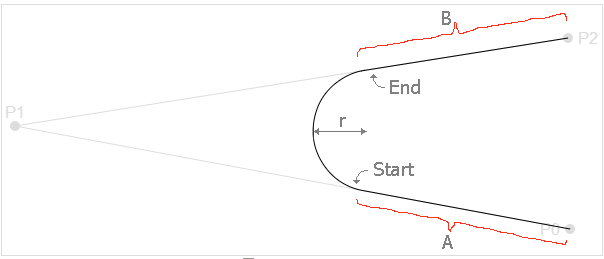
在 arcTo() 函数中,虽然参数只涉及到 P1也就是参数中的(x1,y1) 和 P2也就是参数中的(x2,y2) 两个点,实际上还有一个隐含的点,就是画布上的当前点(P0)也就是前面所说的(x0,y0)。当 P0, P1, P2 不重叠也不在一条直线的时候,这 3 个点可以构成一个三角形。想象一下,从 P0 开始,向 P1 画一条线段,从 P1 开始到 P2 再画一条线段,这两条线段形成一个夹角,然后以 r 画一个圆,移动这个圆将这个圆与线段 P0P1 和线段 P1P2 相切(也可能切点是在 P0P1 或者 P1P2 的延长线上),然后保留朝向 P1 这个点的弧线,就是 arcTo() 在弧线这部分做的事情。
实际绘制是这样的:
moveTo()给出P0点坐标arcTo()函数中的参数给出了P1点和P2点的坐标,以及圆形的半径r- 计算以
r为半径的圆和直线P0P1以及P1P2的切点,记为S点和E点,对应图上Start和End两个点 - 从
P0向S点画出一条线段 - 从
S点到E点,画出一段圆弧,半径为r - 此时,画布当前点为
E点 - 然后从
E点又画了一条线段到P2点,至此arcTo的工作已经完成,接下来你可以stroke()或者fill()了
来看一个绘制过程:
function drawScreen () {
ctx.lineWidth = 1;
ctx.strokeStyle = '#f36';
ctx.fillStyle = 'red';
// 一个起始点 ( 100, 50 ), 那么绘制其点. 颜色设置为红色
ctx.fillRect( 100 - 4, 50 - 4, 8, 8 );
// 两个参考点分别为 ( 100, 200 ) 和 ( 300, 200 ), 绘制出该点
ctx.fillRect( 100 - 4, 200 - 4, 8, 8 );
ctx.fillRect( 300 - 4, 200 - 4, 8, 8 );
// 连接两个参考点
ctx.beginPath();
ctx.strokeStyle = 'red';
ctx.moveTo( 100, 200 );
ctx.lineTo( 300, 200 );
ctx.stroke();
// 调用 arcTo 方法绘制圆弧. 记得将起始点设置为 ( 100, 50 )
ctx.beginPath();
ctx.strokeStyle = 'blue';
ctx.moveTo( 100, 50 );
ctx.arcTo( 100, 200, 300, 200, 80);
ctx.stroke();
}
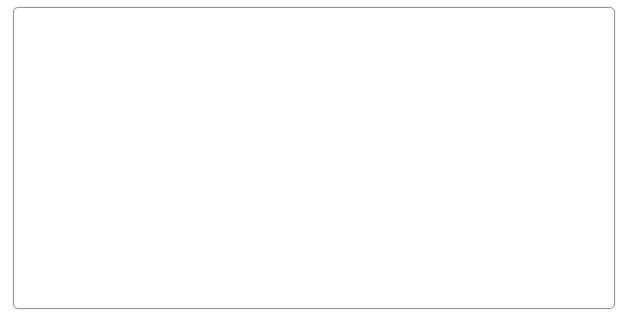
绘制带圆角矩形
在学习Canvas中绘制矩形一节时,我们提到通过lineJoin改变线段端点形状来模拟一个圆角矩形。通过这样的方法绘制带圆角的矩形,局限性还是非常大的。不过值得庆達的是,acrTo()可以轻易实现两线内切圆弧,言外之意,使用arcTo()来绘制一个圆角矩形是非常的方便。
圆角矩形是由四段线条和四个1/4圆弧组成,拆解如下。

如此一来,我们就可以封装一个函数,用来绘制圆角矩形。根据上图,我们可以给这个函数,比如drawRoundedRect()函数传递对应的参数:
ctx:Canvas画布绘图环境x,y:左上角width:矩形宽度height:矩形高度r:矩形圆角半径fill: 绘制一个填充的矩形stroke:绘制一个边框矩形
开始封装函数:
function drawRoundedRect(ctx, x, y, width, height, r, fill, stroke) {
ctx.save();
ctx.beginPath();
// draw top and top right corner
ctx.moveTo(x + r, y);
ctx.arcTo(x + width, y, x + width, y + r, r);
// draw right side and bottom right corner
ctx.arcTo(x + width, y + height, x + width - r, y + height, r);
// draw bottom and bottom left corner
ctx.arcTo(x, y + height, x, y + height - r, r);
// draw left and top left corner
ctx.arcTo(x, y, x + r, y, r);
if (fill) {
ctx.fill();
}
if (stroke) {
ctx.stroke();
}
ctx.restore();
}
函数封装好之后,只需要调用,就可以轻易绘制出带圆角的矩形,而且简单易用:
function drawScreen () {
ctx.strokeStyle = 'rgb(150,0,0)';
ctx.fillStyle = 'rgb(0,150,0)';
ctx.lineWidth = 7;
drawRoundedRect(ctx, 30, 50, 200, 220, 20, true, true);
ctx.strokeStyle = 'rgb(150,0,150)';
ctx.fillStyle = 'rgba(0,0,150,0.6)';
ctx.lineWidth = 7;
drawRoundedRect(ctx, 300, 100, 250, 150, 8, true, false);
}
是不是很简单。可以来个复杂点的练习。比如,当初火热的2048游戏。
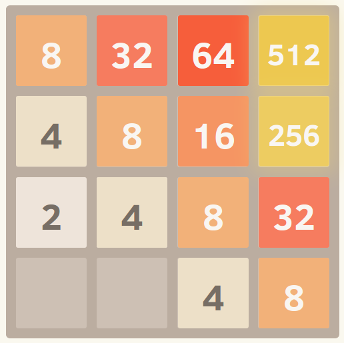
使用drawRoundedRect()函数就可以很轻易的绘制出来,有兴趣的同学不仿一试。
绘制月亮
这节主要学习了arc()和arcTo()两个方法,学习了怎么使用这两个方法在Canvas中如何绘制圆弧或圆。那么我们来看一个小示例,结合两者来绘制一月亮。
用一张图来阐述绘制月亮的原理:
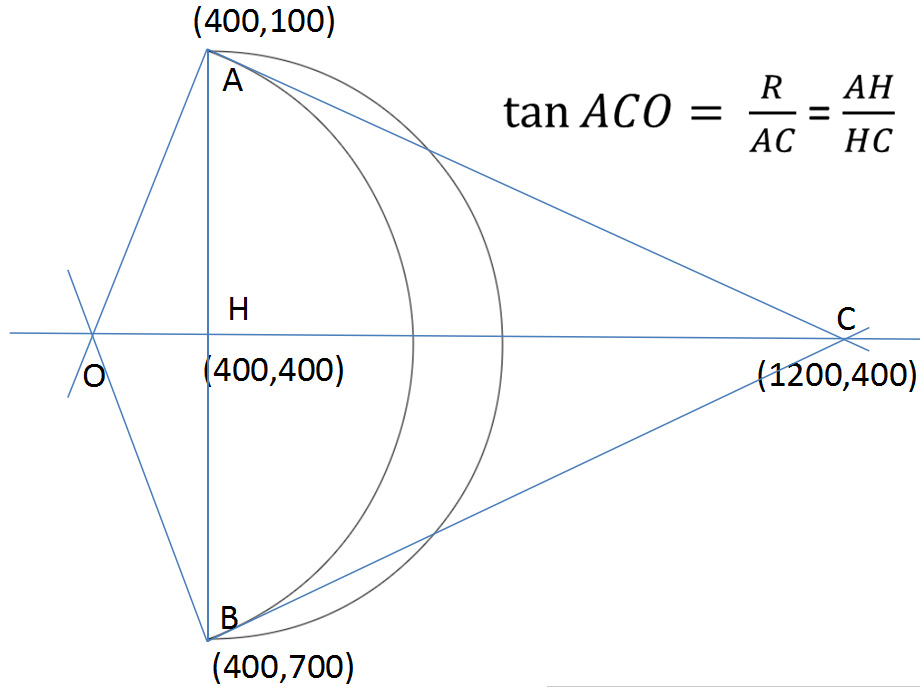
此图已经说明一切,直接上代码吧:
function drawMoon(cxt, d, x, y, R, rot){
cxt.save();
cxt.translate(x, y);
cxt.scale(R, R);
cxt.rotate(Math.PI / 180 * rot);
pathMoon(cxt, d);
cxt.fillStyle = 'hsl' + randomColor();
cxt.fill();
cxt.restore();
}
//画路径
function pathMoon(cxt, d){
//D表示控制点的横坐标;
cxt.beginPath();
cxt.arc(0, 0, 1, Math.PI * 0.5, Math.PI * 1.5, true);
cxt.moveTo(0, -1);
cxt.arcTo(d, 0, 0, 1, dis(0, -1, d, 0) * 1 / d);
cxt.closePath();
}
function dis(x1, y1, x2, y2){
return Math.sqrt((x1 - x2) * (x1 - x2) + (y1 - y2) * (y1 - y2));
}
function drawScreen () {
drawMoon(ctx,2,myCanvas.width / 2,myCanvas.height / 2,100,15);
}
总结
在Canvas中,CanvasRenderingContext2D对象提供了两个方法(arc()和arcTo())来绘制圆和圆弧。其中arc()即可绘制弧线,圆,也可以绘制扇形,但arcTo()仅能绘制出弧线。但arcTo()可以更轻易的帮助我们实现带圆角的矩形。到目前为止,我们学习了在Canvas中绘制线段、矩形、弧线和圆等,但基本图形不仅仅这些,接下来我们将学习如何在Canvas中绘制箭头。感兴趣的同学,欢迎持续关注相关更新。
如需转载,烦请注明出处:https://www.fedev.cn/canvas/drawing-arc-and-circle.htmljordans for sale UK